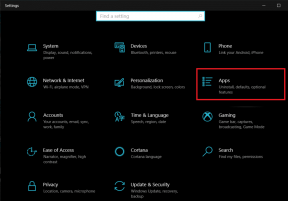ปิดใช้งานการแจ้งเตือน Windows Creators Update ใน Windows Update
เบ็ดเตล็ด / / November 28, 2021
หากคุณเพิ่งติดตั้งการอัปเดตสะสม KB4013429 สำหรับ Windows 10 คุณจะเห็นข้อความใน Windows Update แจ้งว่า “ข่าวดี! การอัปเดตผู้สร้าง Windows 10 กำลังจะมาถึง ต้องการที่จะเป็นหนึ่งในคนแรกที่จะได้รับมัน? ใช่ แสดงให้ฉันเห็นสิ” ในกรณีที่คุณไม่ต้องการเห็นข้อความนี้ คุณสามารถปิดการใช้งานข้อความนี้ได้อย่างง่ายดายด้วยคำแนะนำนี้
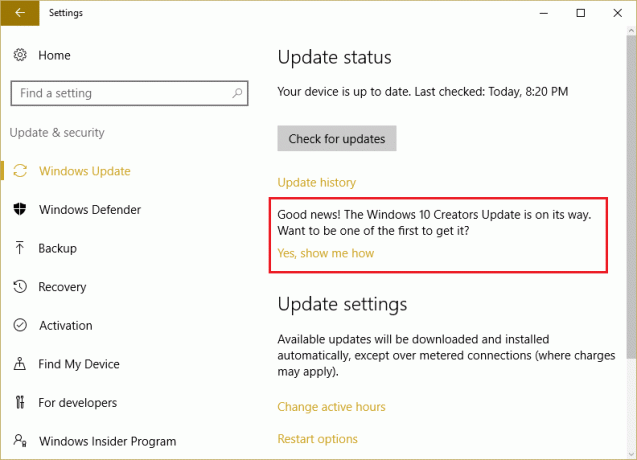
หากคุณคลิกลิงก์นี้ คุณจะเห็นข้อความนี้:
การอัปเดตผู้สร้าง Windows 10 กำลังจะมาในเร็วๆ นี้
ขอขอบคุณที่สนใจร่วมเป็นหนึ่งในคนกลุ่มแรกๆ ที่ได้สัมผัสการอัปเดต Windows 10 Creators!
เมื่อการอัปเดตพร้อมสำหรับอุปกรณ์ของคุณ คุณจะได้รับการแจ้งเตือนที่ขอให้คุณตรวจสอบการตั้งค่าความเป็นส่วนตัวก่อนดาวน์โหลดการอัปเดต
เมื่อใดก็ตามที่มีการอัปเดตผู้สร้างใหม่ คุณจะเห็นข้อความด้านบนใน การตั้งค่า > อัปเดตและหน้าความปลอดภัย ซึ่ง กลายเป็นน่าหงุดหงิดหลังจากนั้นไม่กี่ครั้ง หากคุณไม่ต้องการเห็นข้อความนี้ใน Windows Update คุณสามารถลบออกได้อย่างง่ายดายผ่าน Windows Registry Editor
ปิดใช้งานการแจ้งเตือน Windows Creators Update ใน Windows Update
ให้แน่ใจว่าได้ สร้างจุดคืนค่า ในกรณีที่มีบางอย่างผิดพลาด
1. กด Windows Key + R แล้วพิมพ์ regedit และกด Enter เพื่อเปิด ตัวแก้ไขรีจิสทรี

2. ไปที่คีย์รีจิสทรีต่อไปนี้:
HKEY_LOCAL_MACHINE\SOFTWARE\Microsoft\WindowsUpdate\UX\Settings\
3. คลิกขวาในบานหน้าต่างด้านขวาและเลือก ใหม่ > ค่า DWORD (32 บิต). ตั้งชื่อคีย์นี้ว่า ซ่อนMCTLink.
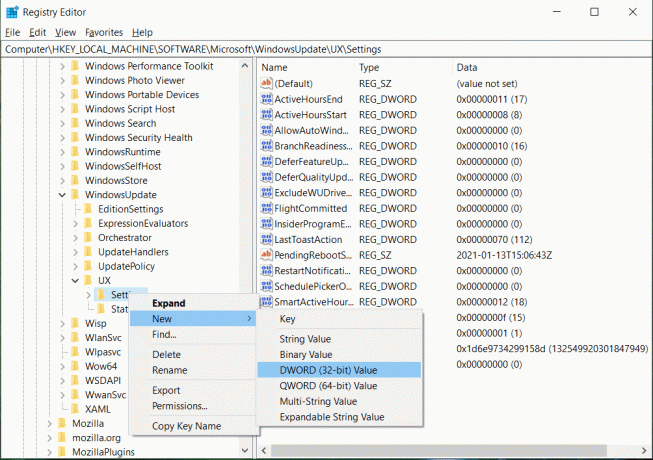
4. ดับเบิลคลิกที่ คีย์ HideMCTLink และตั้งค่า ค่าเป็น 1
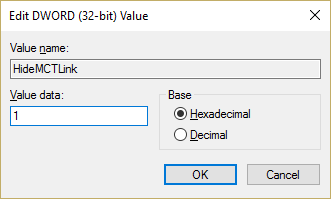
5. รีบูทพีซีของคุณเพื่อบันทึกการเปลี่ยนแปลง
ที่แนะนำ:
- แก้ไข รีสตาร์ทเครื่องคอมพิวเตอร์ของคุณเพื่อติดตั้งการอัปเดตที่สำคัญวนรอบ
- วิธีแก้ไขข้อผิดพลาดของระบบ Logonui.exe ในการบูต
- แก้ไข Opencl.dll ที่เสียหายใน Windows 10
- แก้ไข Windows ไม่สามารถทำการฟอร์แมตได้
นั่นคือคุณประสบความสำเร็จ ปิดใช้งานการแจ้งเตือน Windows Creators Update ในการตั้งค่า Windows Update. หากคุณยังคงมีคำถามใดๆ เกี่ยวกับคู่มือนี้ โปรดอย่าลังเลที่จะถามพวกเขาในส่วนความคิดเห็น